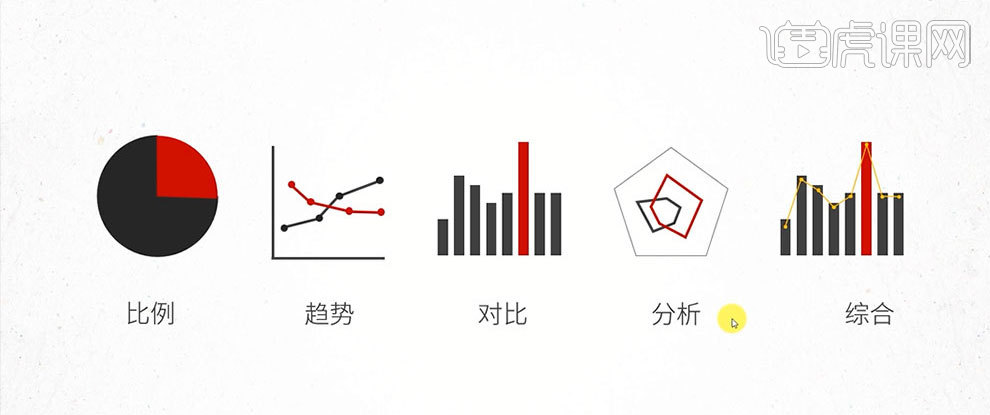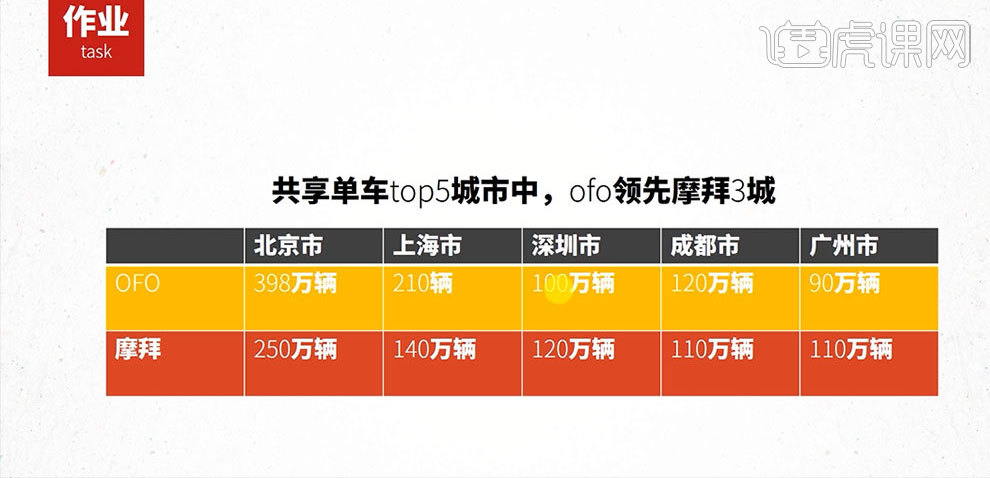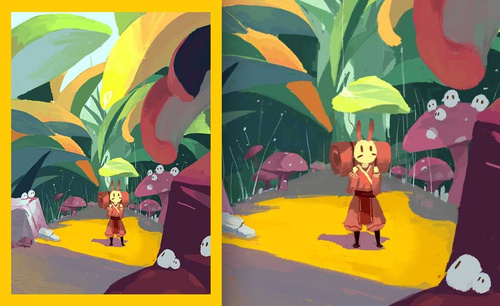怎么制作PPT
手机可以制作ppt吗?
大家已经很熟练的运用办公软件了,基本都是在电脑上操作完成的,手机办公软件的操作是新兴起来的,很多人还不习惯甚至还不知道手机上也可以应用办公软件,随着智能办公的兴起,手机办公已经成为一个趋势,因为相比较电脑的操作,手机操作更灵活更实时。如遇需提供的紧急文件,手机就可以省去跑到指定地点操作的限制,不管何时何地,都可以进行操作,有人会问手机可以制作ppt吗?那我们一起来学习下边的课程吧。
操作步骤如下:
1、打开手机wps
首先,打开手机自带的wps(如下图所示)。
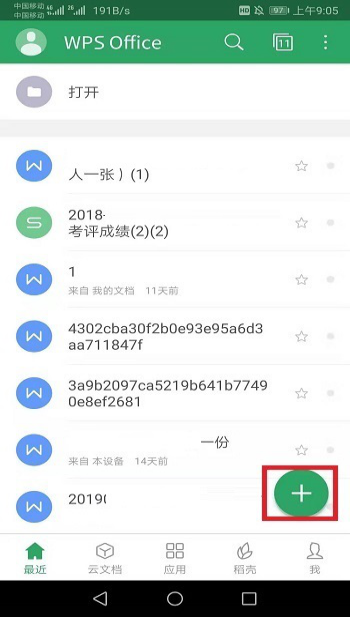
2、选择ppt
其次,点击右下角的“+”号,选择ppt(如下图所示)。
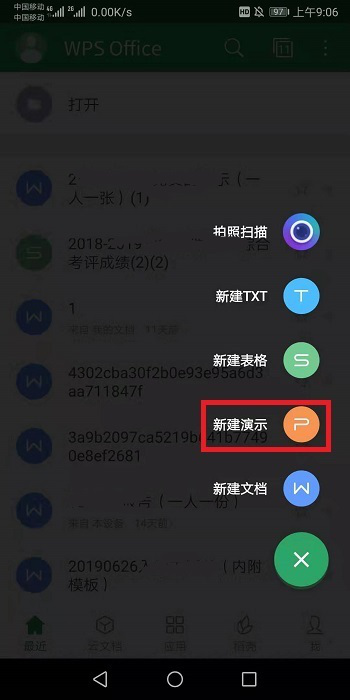
3、输入内容
输入想要的内容,点击完成(如下图所示)。
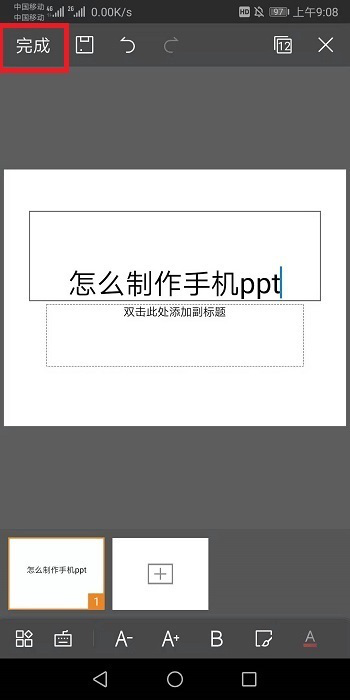
4、查看效果
最后,我们的手机ppt就做好了(如下图所示)。
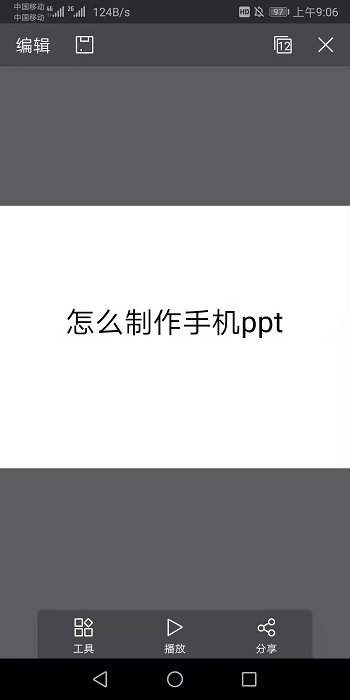
学完这节课,我们知道手机可以制作ppt了吗?如果对电脑制作ppt比较熟悉的话,那么手机操作也更得心应手一些。如果你是刚接触办公软件的新人,那么手机操作为你提供了更多的方便,能够有更多的时间去学习,知识都是想通的,同样的知识在不同的设备上操作,功能不会有太大的变化。小伙伴们先下载一个手机版的学习一下吧。
本篇文章使用以下硬件型号:小米10;系统版本:安卓11;软件版本:wps 手机版。
怎么制作PPT?快捷有效的方法就在这里
PPT其实就是我们常说的演示文稿,现在无论是个人简历、工作汇报还是年终总结、教育培训、设计规划等领域都需要制作PPT来做直观的展示。可以说掌握一个精美完善的PPT是一个良好的开端,也能够帮助让大家的工作更上一层楼。那么怎么制作PPT更完美呢?
1.想要制作PPT我们先要建立一个演示文稿,这一步很简单,咱们只要在桌面单击鼠标右键然后选择新建,在新建菜单栏中选择新建PPT演示文稿并进行重命名就可以了。
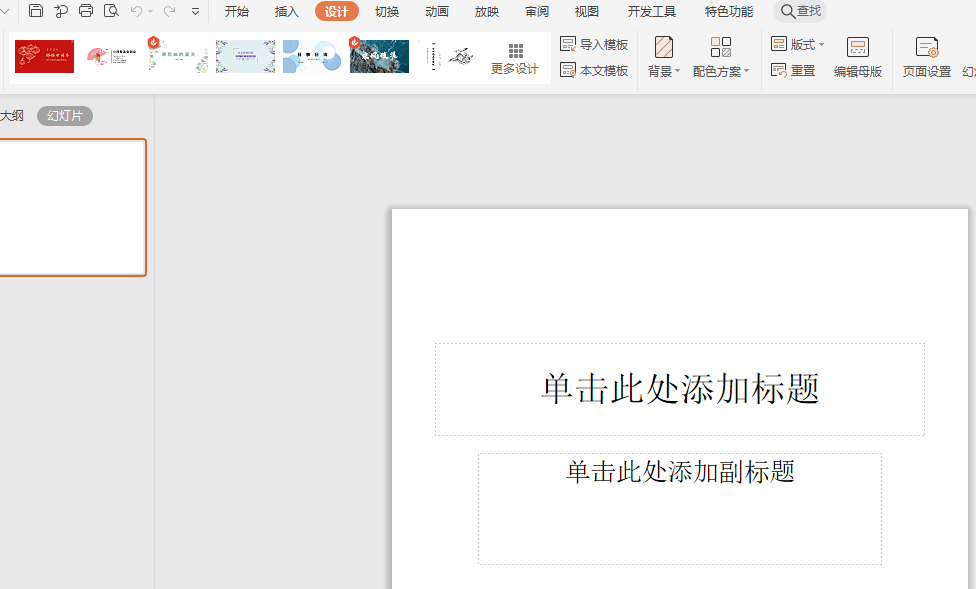
2.接下来打开我们新建的PPT演示文稿,按照操作步骤依次添加标题、副标题,然后再点击“插入”,插入我们需要的图片,并在下拉菜单中选择“文本框”,看看咱们是需要“横排文本框”还是“垂直文本框”。可以设置文字的颜色、字体、大小等等。
3.接下来咱们就要设置幻灯片与幻灯片期间的转换以及切换效果了,只要我们点击“切换”,接着就会下拉出很多的切换效果样式来。咱们根据自己的需求选择一个合适的样式套入就可以了
4.其实怎么制作PPT并不难,还有很多细节的规划哦,例如我们可以在切换过程中设置一个声音效果也可以加一个动画特效,更能直观的设置某一元件的进场、出场、强调、路径等动态效果或者直接添加制作动态特效,只要有需求,就会有方法。
5.其实到这里,咱们的PPT也算制作的差不多了,接下来就是保存了。保存PPT可以直接点击PPT工具栏左上角的“保存”按键,也可以点击“文件”下拉菜单中的“保存”或“另存为”。一般情况下大家在桌面新建的PPT就直接保存到桌面了。
怎么制作PPT?其实还有一个方法很简单,那就是在办公软件中选择现成的模板套用,赶紧试一试吧。
PPT怎么制作为什么唯独钟爱你
1. 我们这一节课来聊一聊图表,在数据可视化的时代,不会图标设计就落伍了,我们来看一下图示化。首先来认识一下图表的目的和价值,看这个例子,用表格来表现是没有问题的,可有没有更加直观的表现形式呢?答案肯定是有的。案例如图所示。
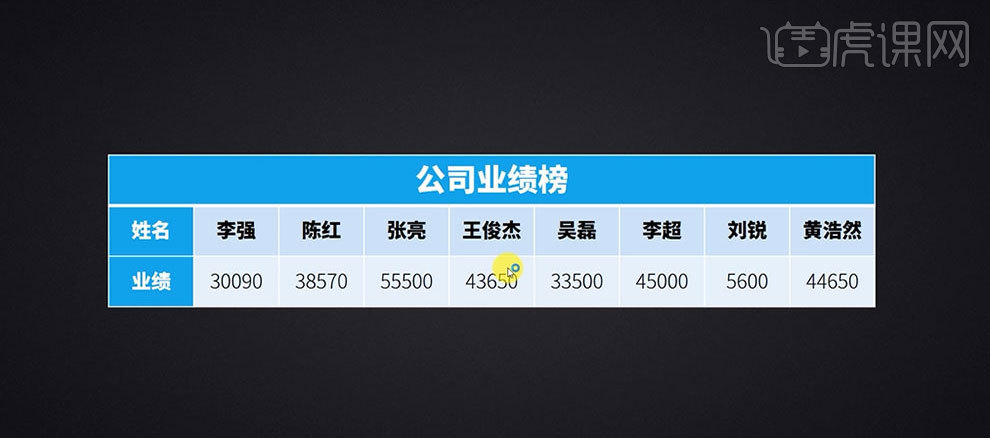
2. 那么我们看一下将上一个表格换成柱状图的图表的话,我们可以很直观的看出业绩的排行和对比,这就是我们做PPT需要表达的真正目的,效果如图所示。
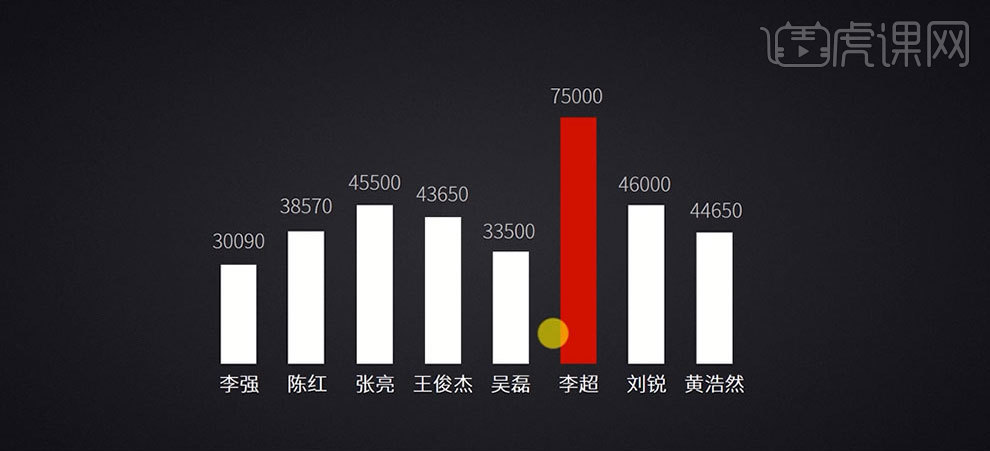
3. 我们再来看看这样一个数据,是一个公司对比行业的,这样对比还是蛮明显的,同样是同一个问题,我们没办法在短时间内看出这个公司的优势或者劣势,只能一项一项的数据对比,没办法形成一种非常综合的一个直观概念。案例如图所示。
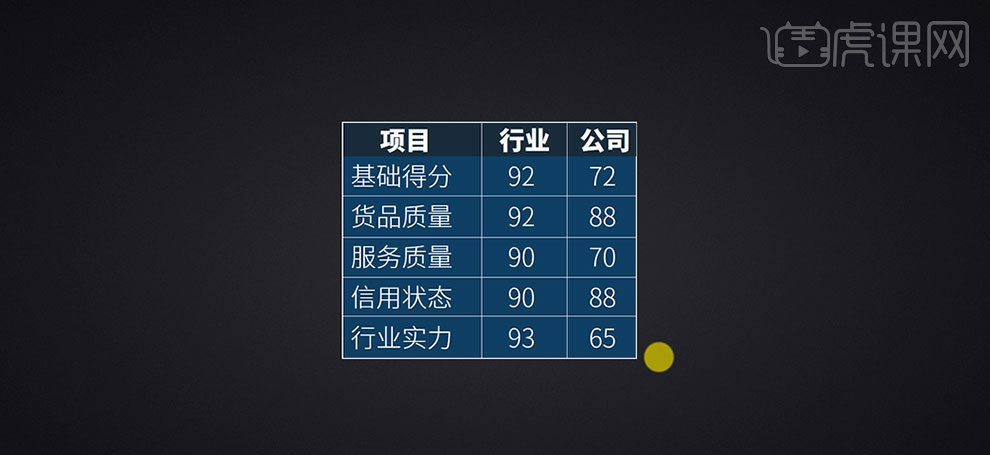
4. 当我们把表格换成了雷达图之后,我们可以很直观的看出该公司实力,优势和劣势。我们可以看到该公司的货品质量和信用状态是接近行业平均水平的,但是在实力和质量上低很多,像这样的图标我们经常看到,比如分析一些球员实力等等之类的。案例如图所示。
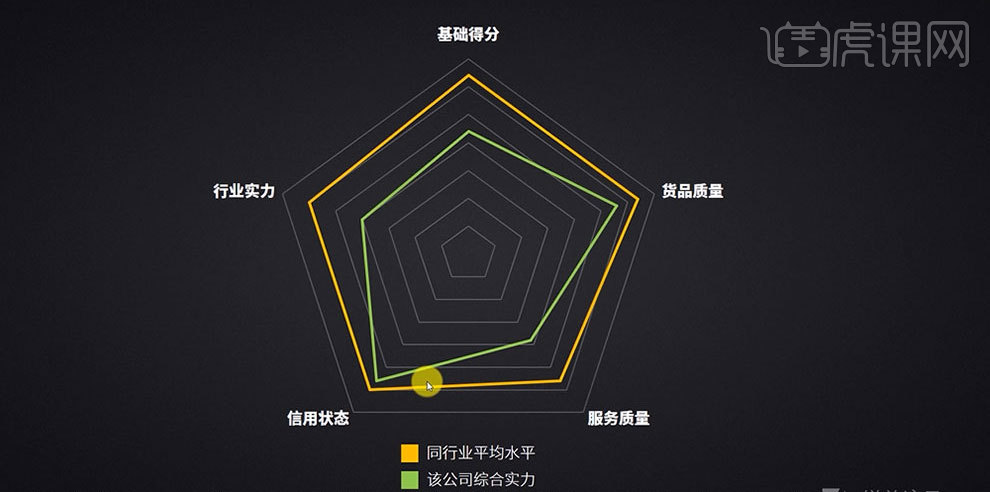
5. 我们发现枯燥的新闻联播都采用了图表的表现形式,这样的一个表现形式比纯文字更容易理解和接受,观众也不会对新闻那么反感 了,案例如图所示。
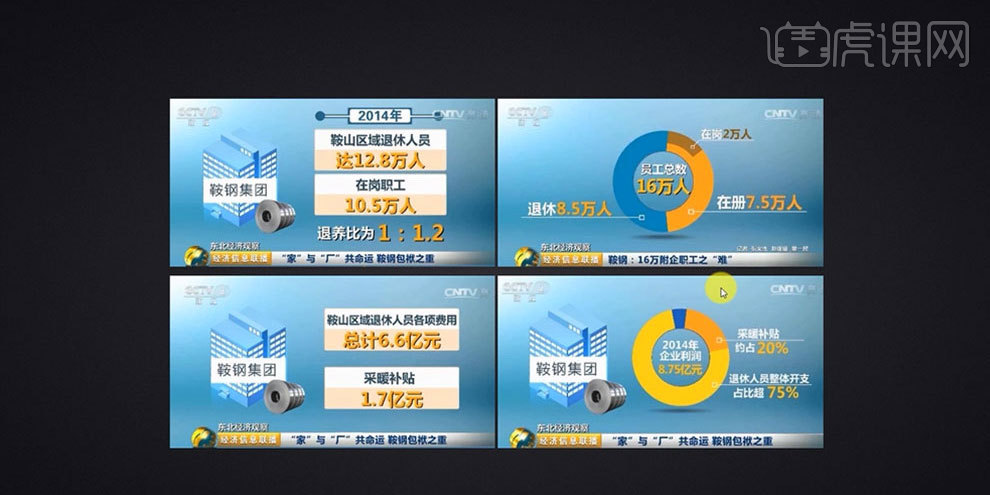
6. 不同类型的表擅长表达的数据不一样,那我们就来讲解一下图表的选择,其实在PPT中的图表主要分两种,一种是逻辑图表,一种是数据图表,逻辑图表又被人称为图示,在PPT中有两种图表是可以快速插入和编辑的,数据图表可以快速的插入,这一点还是比较方便的,那么我们来先看一下数据图表,默认的图表已经达到了十七种之多,我们选出几个比较常用、有代表性的图表进行讲解。如图所示。
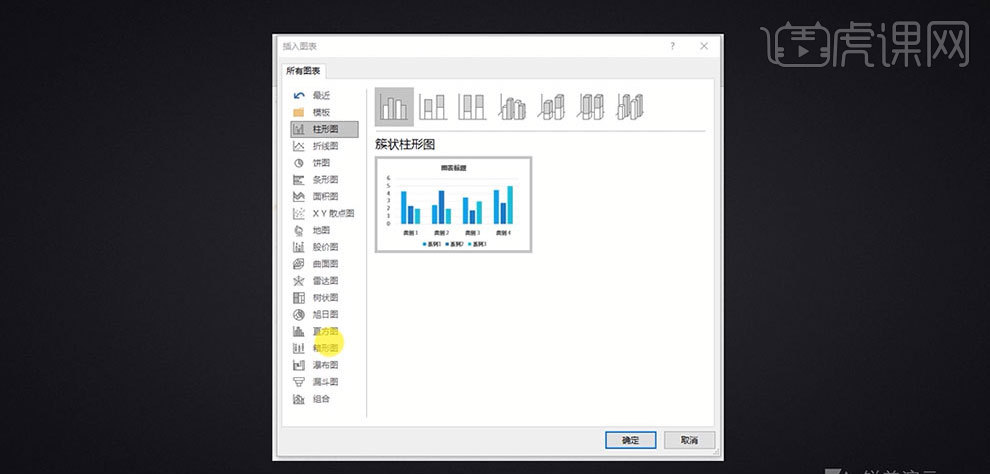
7. 首先我们来看拥有对比属性的图表类型,先说饼图,饼图适合用来展现不同项目或不同类型在整体中所占的比重,建议这个类型不要超过六种,多了就很难直接对比了。如图所示。
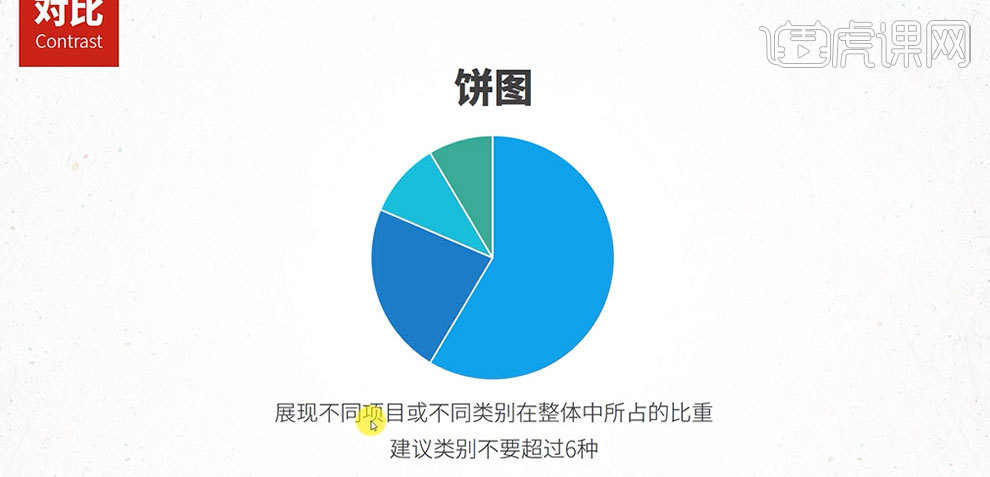
8. 从数据逻辑上来讲,讲图和环形图没有区别,环形图在PPT中也是属于饼图的一个分类的。主要的区别在于图形外观,相比饼图环形图的色块面积较小,有更多空间留给信息标注,信息会更突出。如图所示。
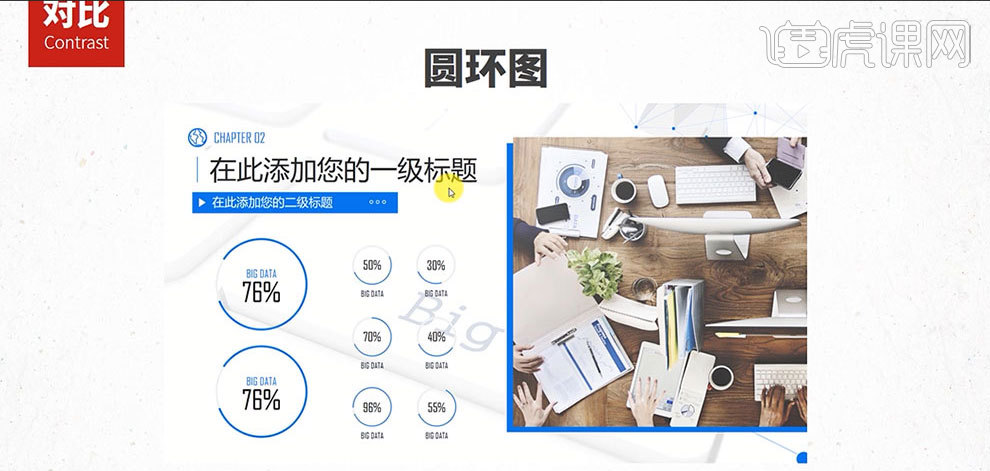
9. 柱形图适合用于显示一段时间内数据的变化或者是各项数据之间的比较,条形图它和柱形图很类似也是表达多个数据的。对比,排列方式的不同更适合表达多种数据,通常会按照大到小的排列,如图所示。
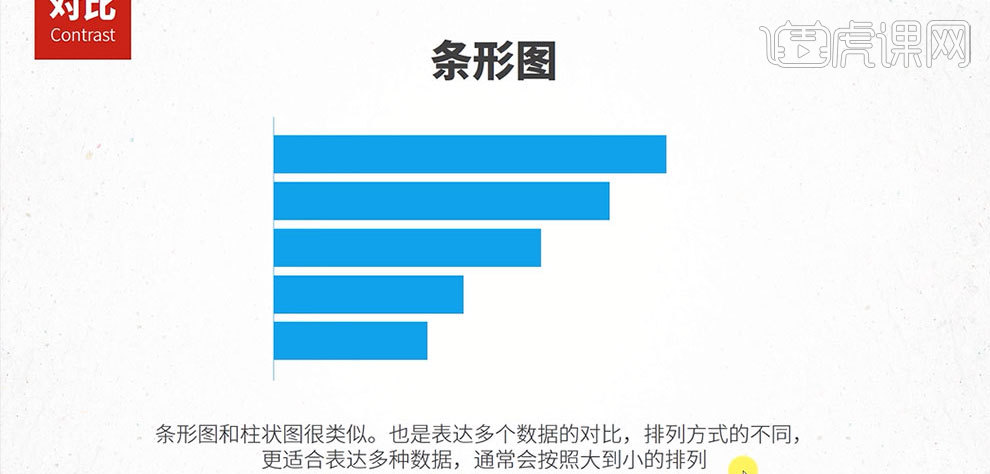
10. 折线图用于显示随时间而变化的连续数据,用来展示趋势、总结规律等。如图所示。
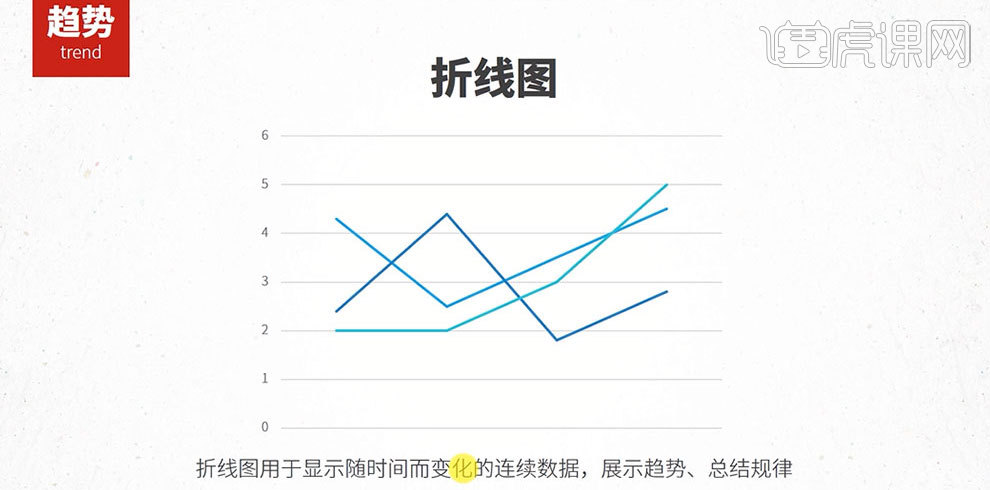
11. 面积图是用来强调数量随时间而变化的程度。在大多数情况下折线图是结合面积图综合来使用的,这样面积图配上一个好看的颜色就会起到装饰的作用,更加突出了折线的一个数据。如图所示。

12. 其实最主要的图表展示来讲目的就是一个,那就是选对图表。简单总结一下,饼图适合表现比例,折线图适合表现趋势,柱形图适合表现一些对比的数据,雷达图适合分析数据,综合类图表适合展现非常多的数据,更利于直观的对比,如图所示。
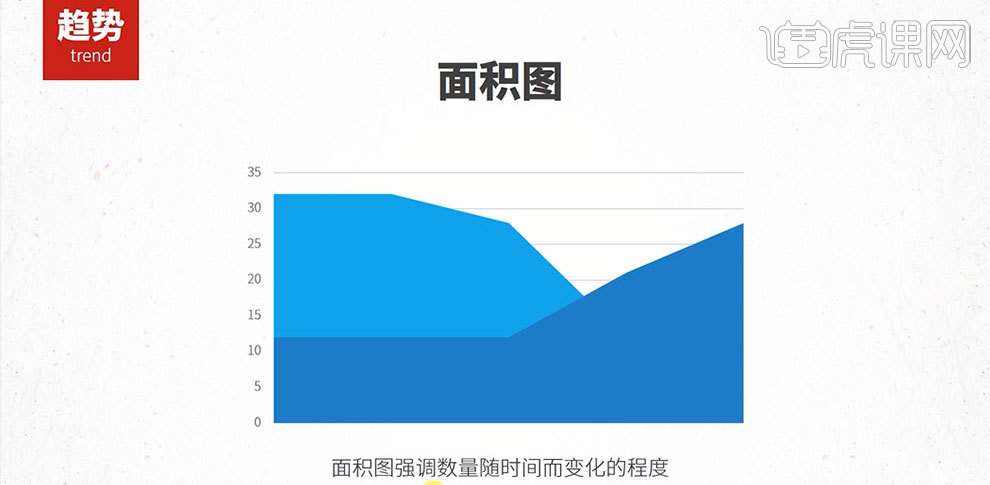
13. 我们看一下作业,为它选择一个合适的图表。如图所示。